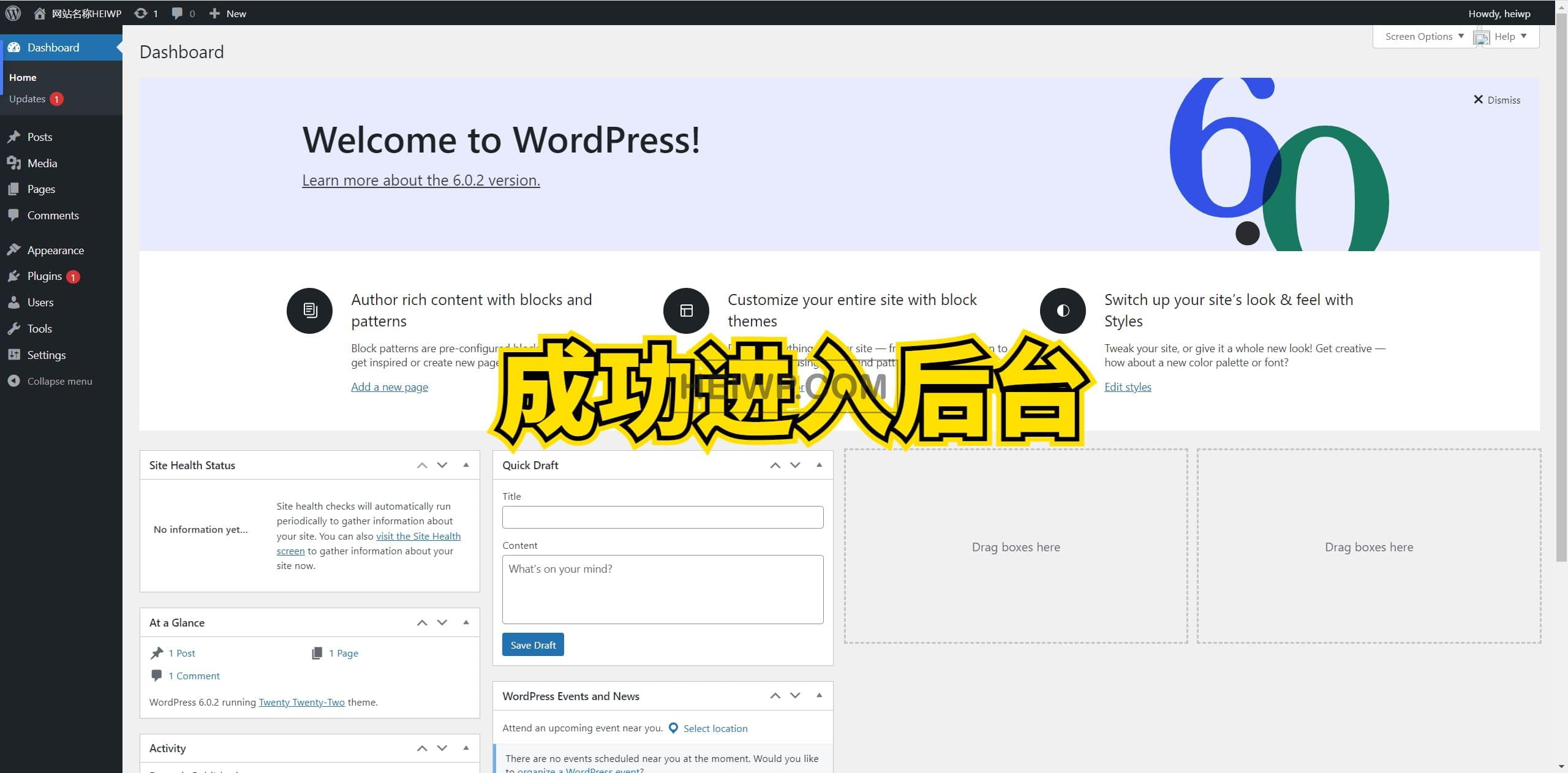Cpanel面板简介
Cpanel是虚拟主机常见的控制面板,通过它你可以直观地管理服务器和管理站点。它提供非常强大的功能,通过cPanel,你可以管理邮件的各个方面(和国内主机的企业邮局差不多)、一键安装开源程序、管理网站的文件、FTP帐户的控制、数据库的控制和站点的流量统计等等。但是,有些主机商提供的cpanel面板是会阉割部分功能。所以清哥在这建议大家购买大平台的主机商主机,即使阉割功能,都有很高的自定义设置;小平台的主机商会对cpanel面板的部分功能进行限制,为了避免你们占用过高的主机性能。HEIWP比较推荐的是Chemicloud,(购买教程)
登录Cpanel面板后台
下面以Chemicloud主机为例,登录Chemicloud之后,你会看到你已经购买到的主机信息,然后点击右边的感叹号图标,就会弹出你Cpanel面板的登录信息,包括后台链接、账号、密码。复制后台链接到浏览器打开,填写账号密码进行登录。
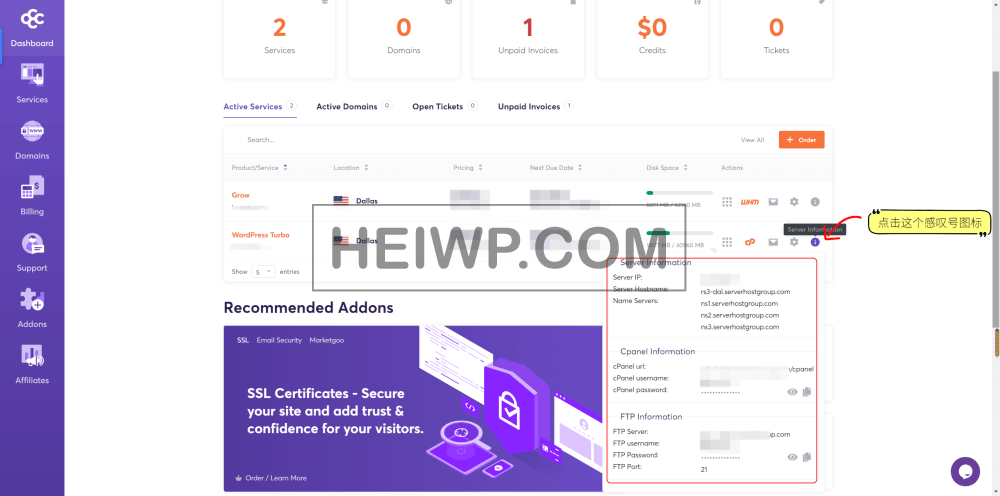
登录成功后,进来你会看到下图页面,左边功能区,右边基础信息区。每个主机平台提供的Cpanel功能会有些不同,Chemicloud提供的cpanel模板功能比较全面,没什么功能被阉割。
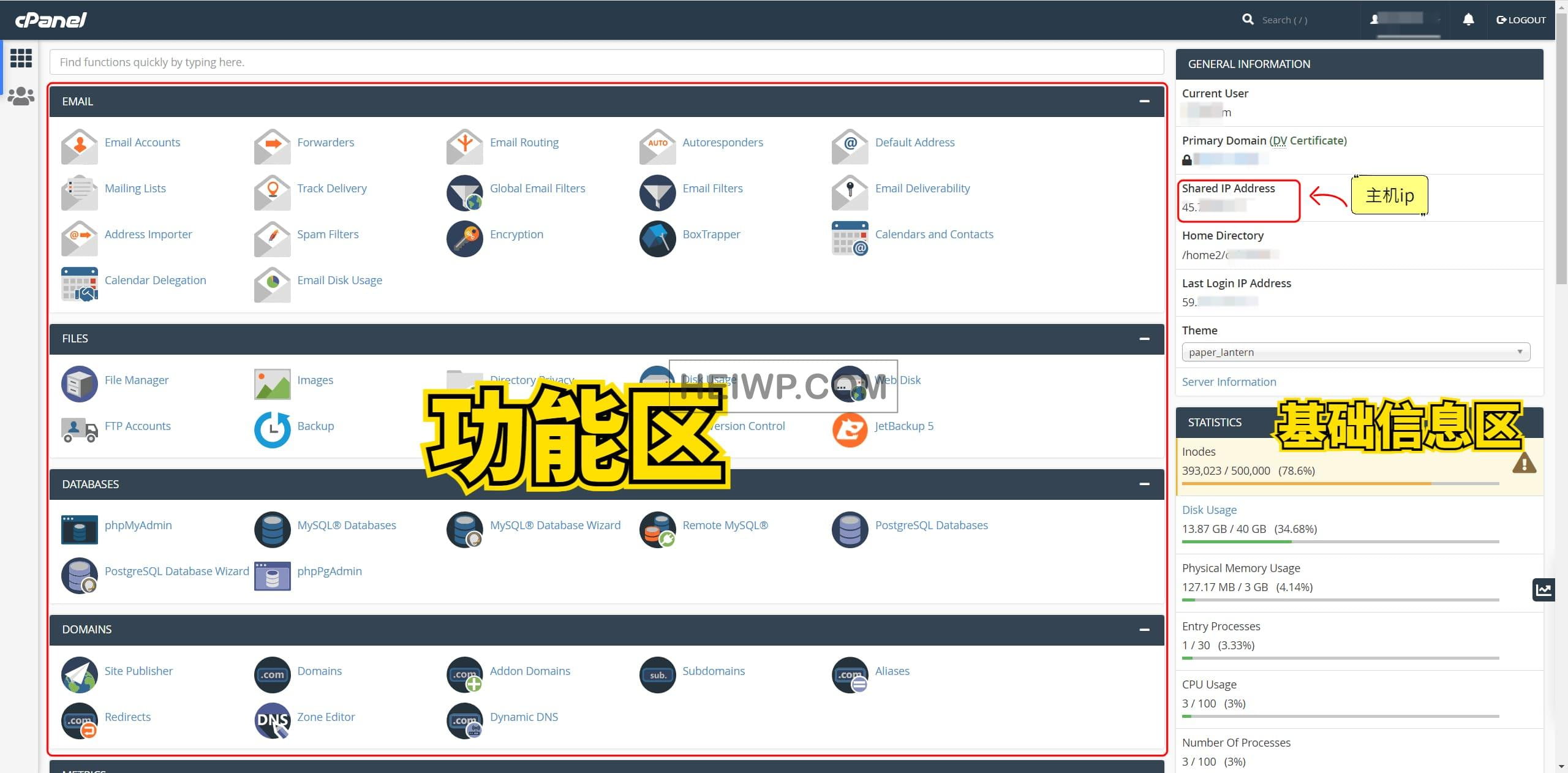
接下来从左边找到Shared IP Address,就是你主机的IP,你就根据这个IP进行域名解析,解析操作可以参考这批文章。(在porkbun的域名如何解析?)
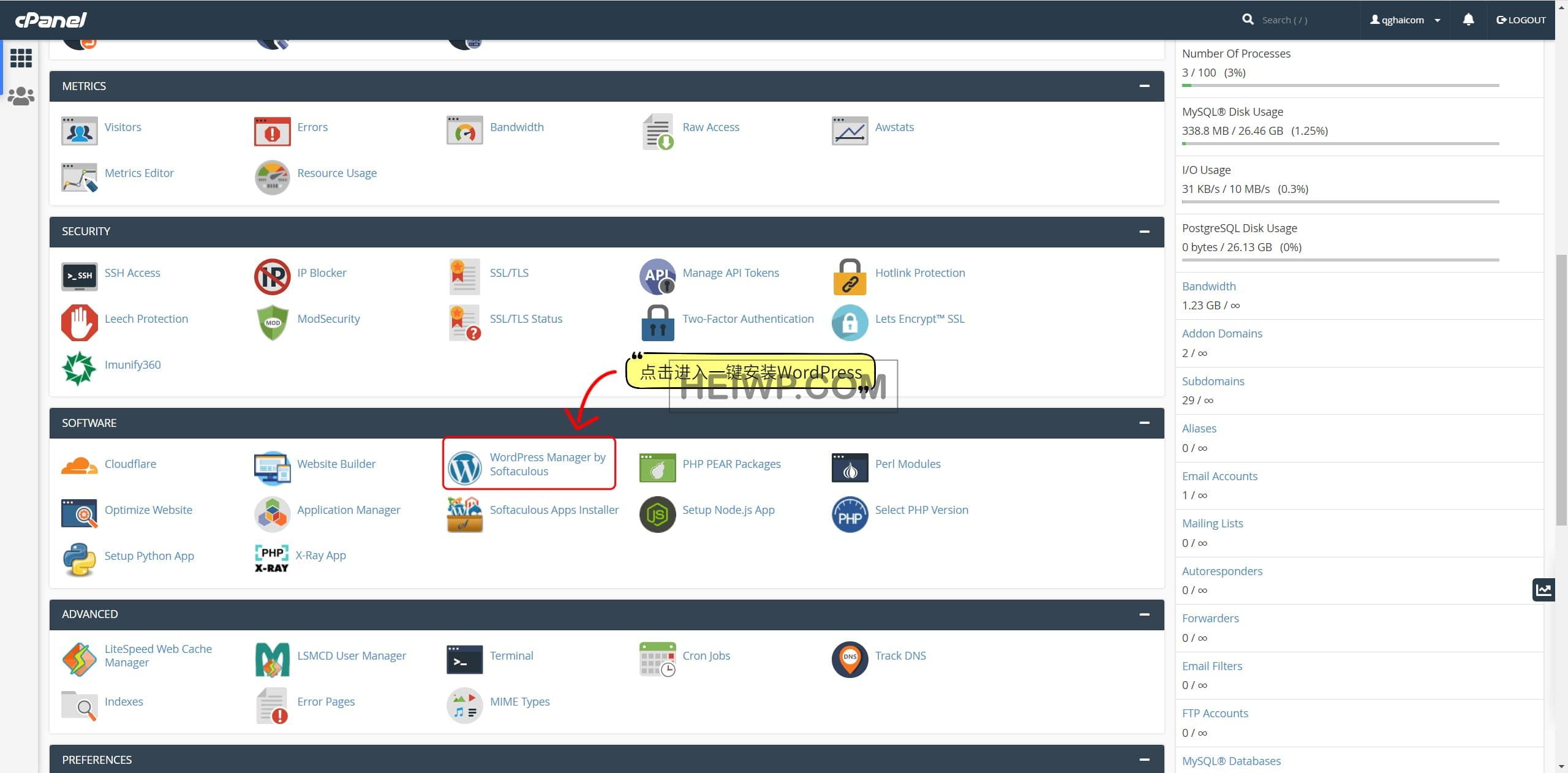
在Cpanel上安装SSL证书
SSL证书左右就是在你浏览器上域名左边有个小锁,客户打开你网站,不会被浏览器提示不安全信息,是外贸独立站必备的。
找到SECURITY-Lets Encrypt™ SSL,点击进去
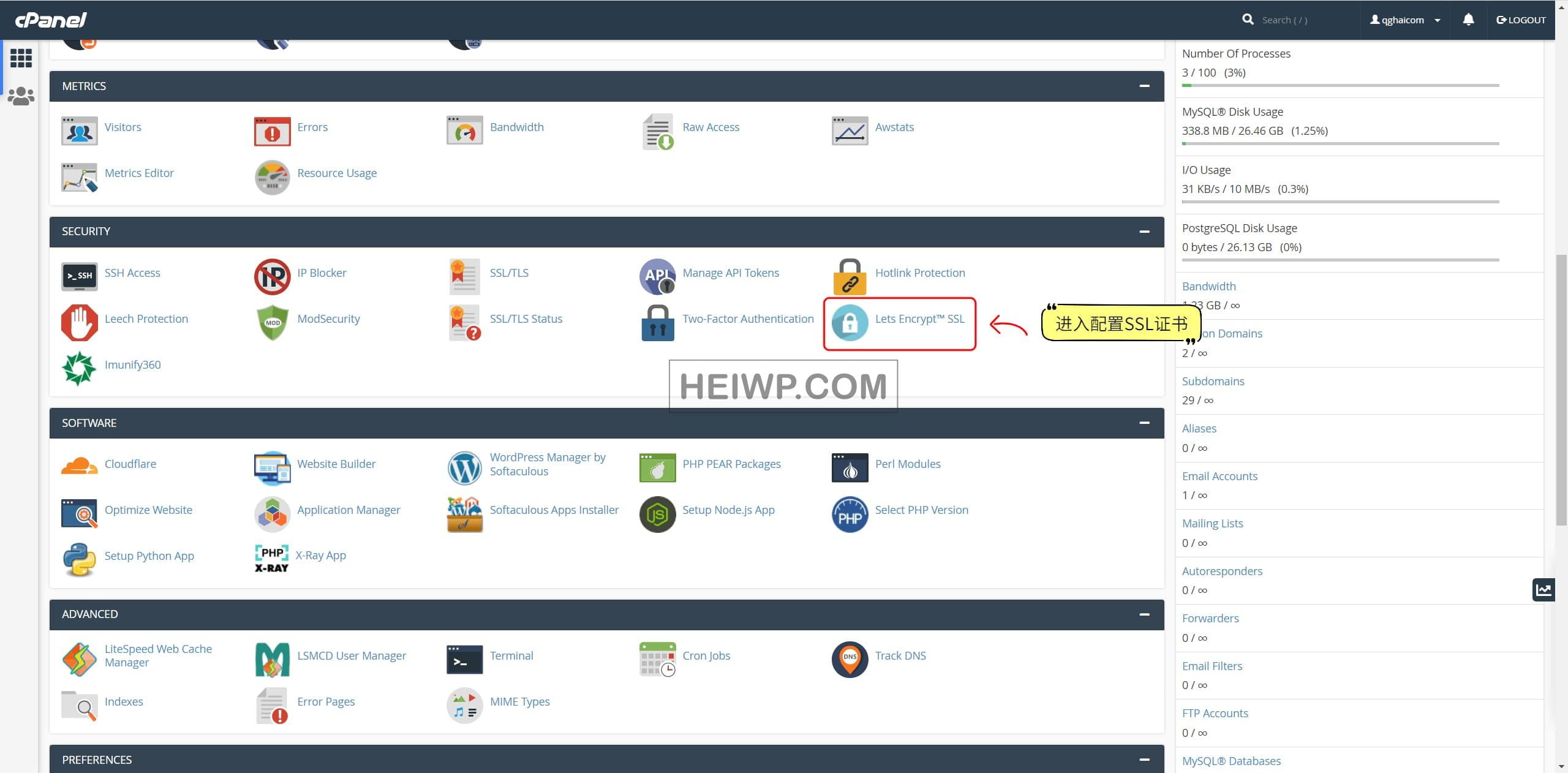
进来之后,你就看到你这个Cpanel面板绑定的域名,域名的右边有个+lssue,点击它进入下一步。
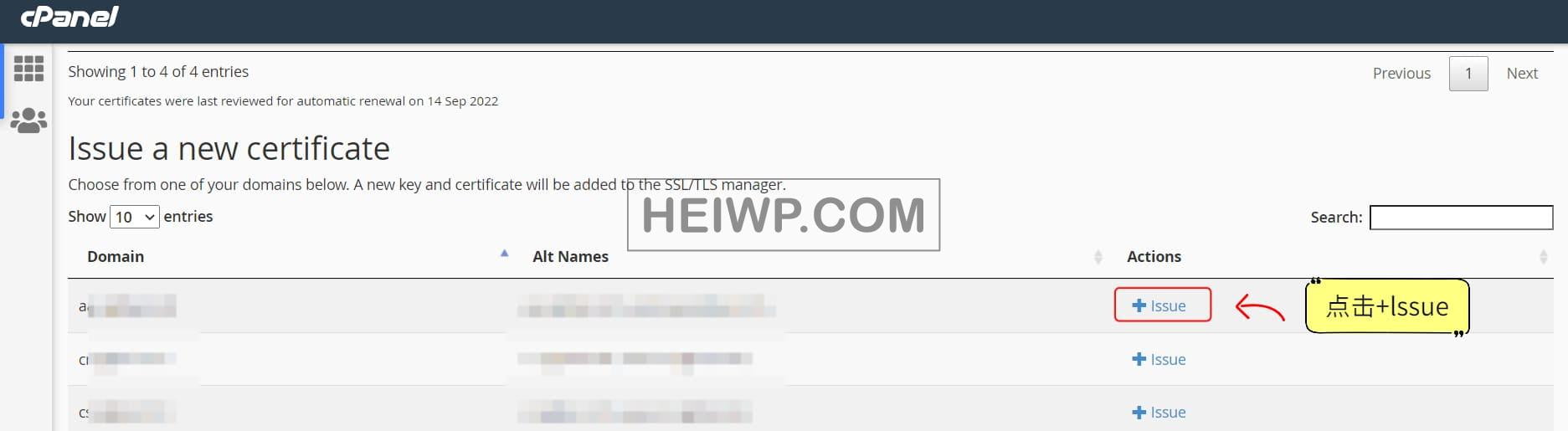
进来后看到下图页面,继续点击lssue,进行安装SSL证书,这个过程自动完成,等待一会就可以。
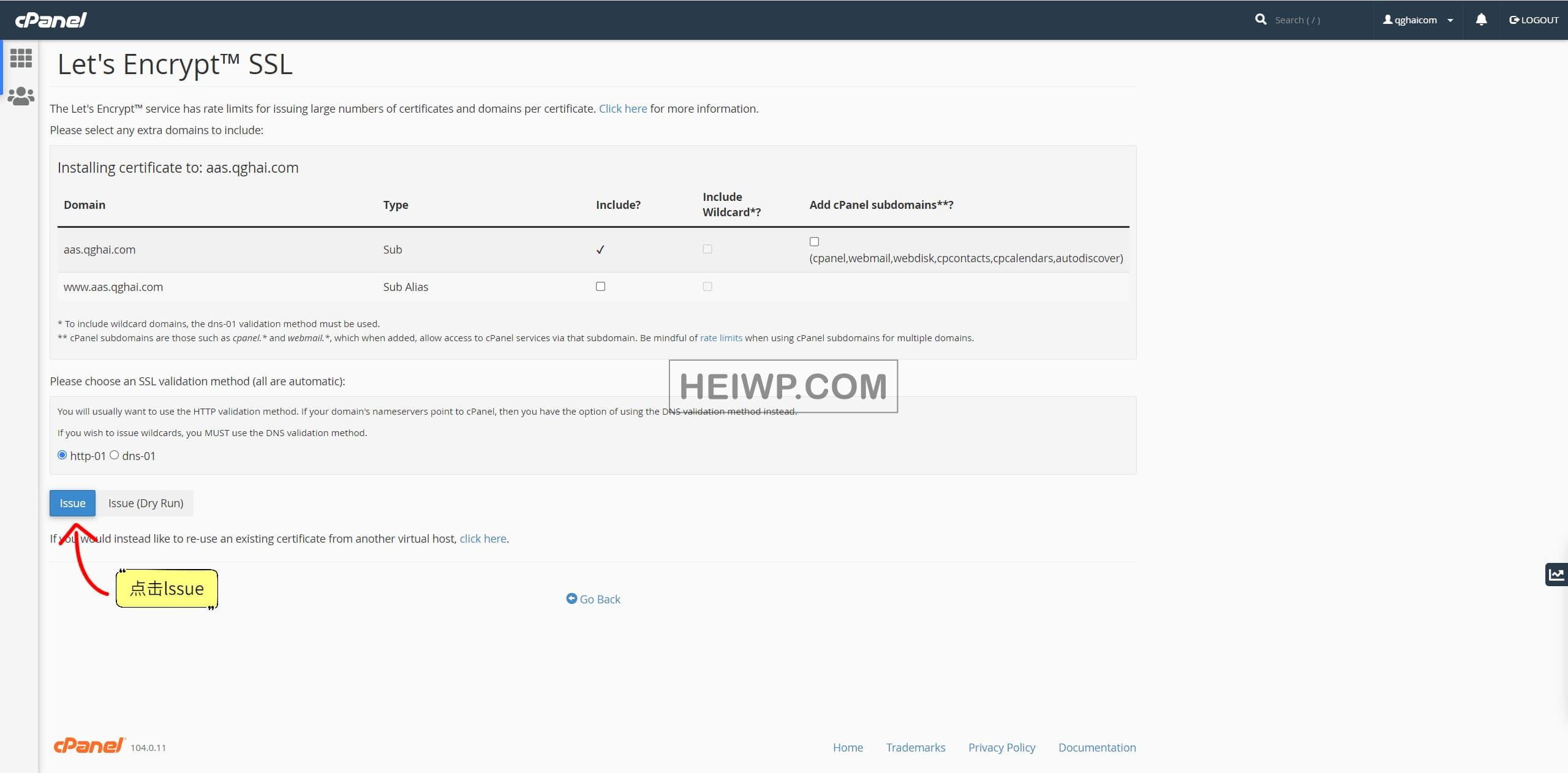
看到蓝色提示文字,证明该域名的SSL证书已经安装成功。
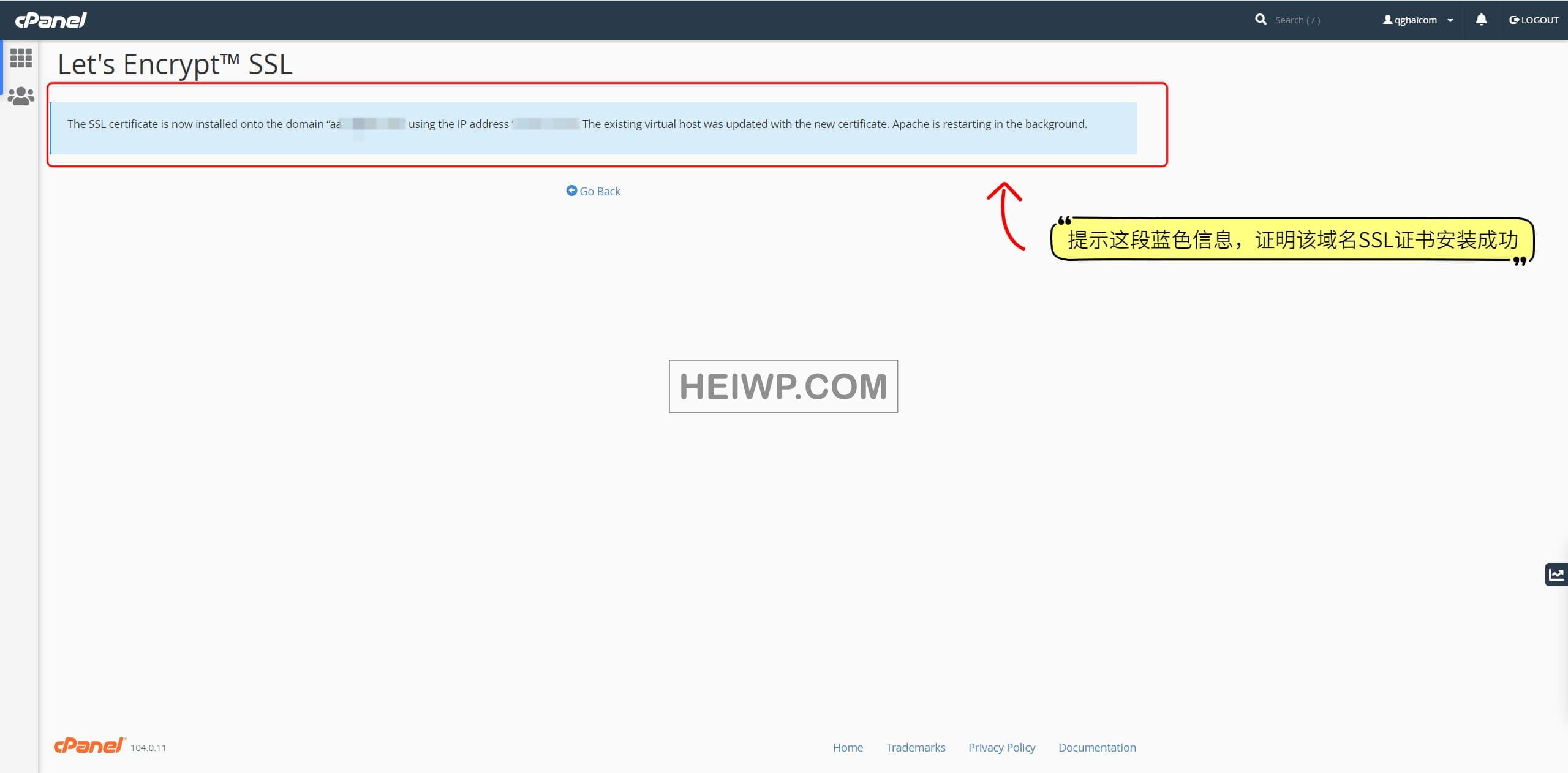
如果看到的是红色文字,证明该域名SSL证书安装失败,原因就是你该域名没有解析成功,或者解析还没生效。请排查域名解析问题。
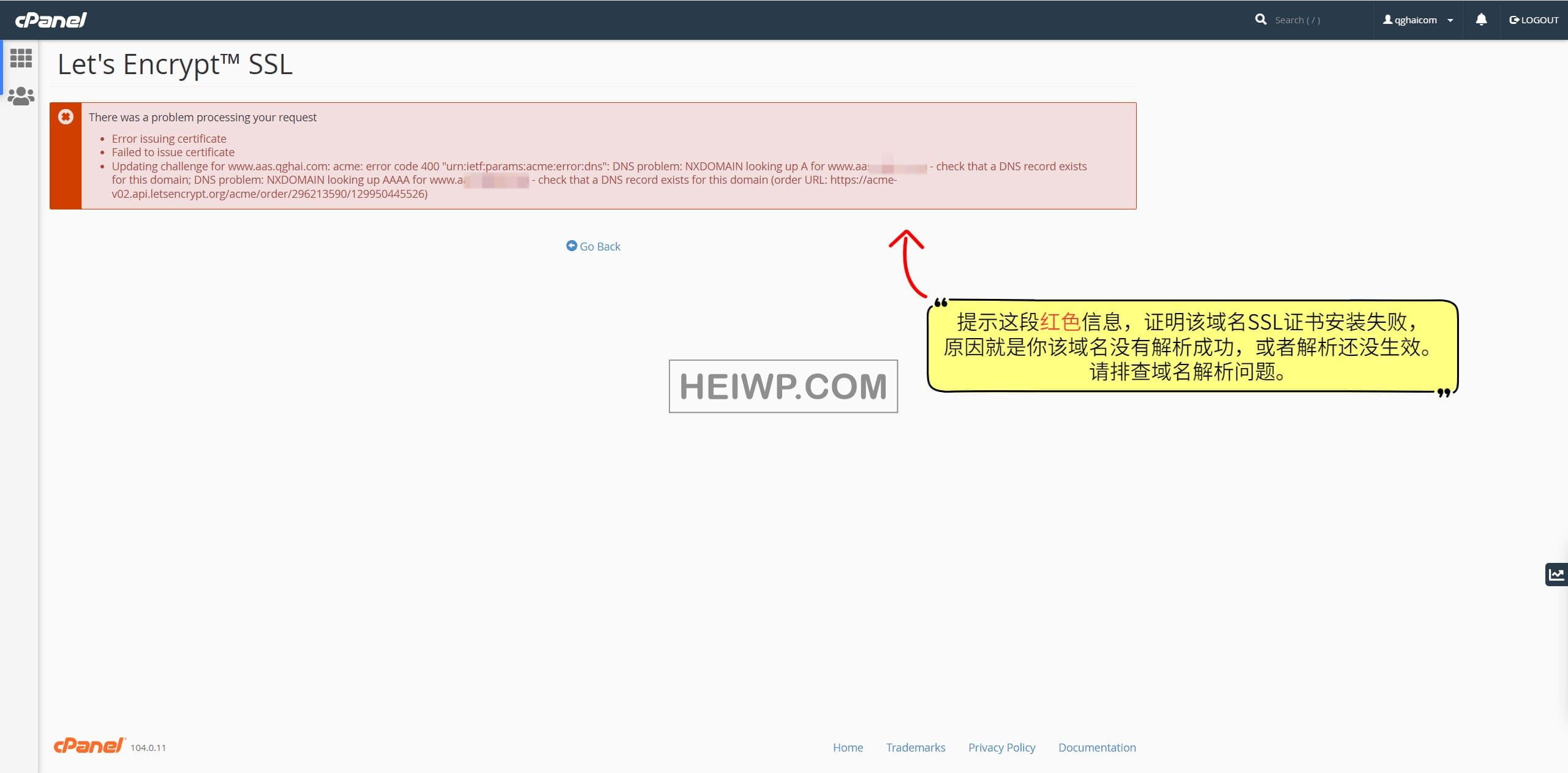
安装WordPress
安装好SSL证书之后,回到cpanel面板主页,找到Software-WordPress Manager by Softaculous,点击进入。
进来之后点击Install,进入下一步
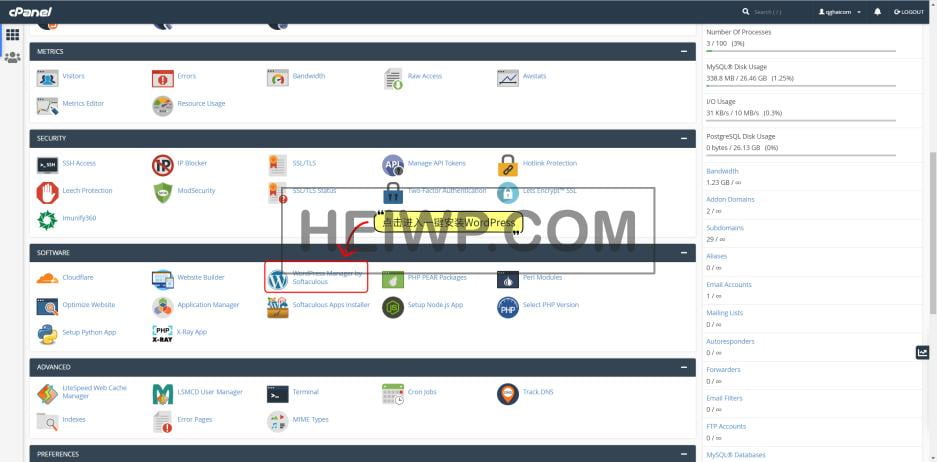
进来后,按照下图说明,填写你网站的资料,然后点击Install进行安装WordPress。
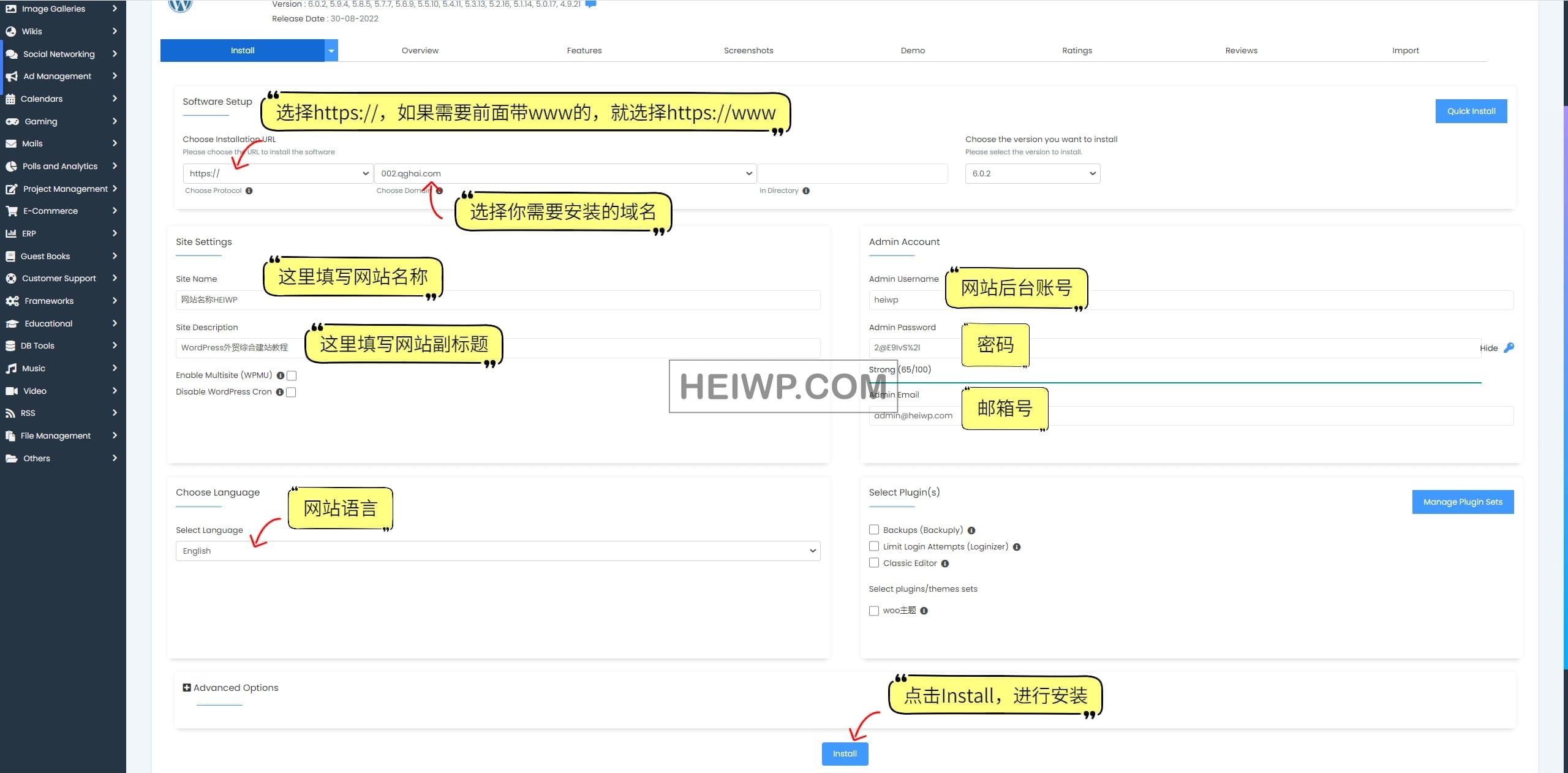
等待进度条完成,即可安装成功。
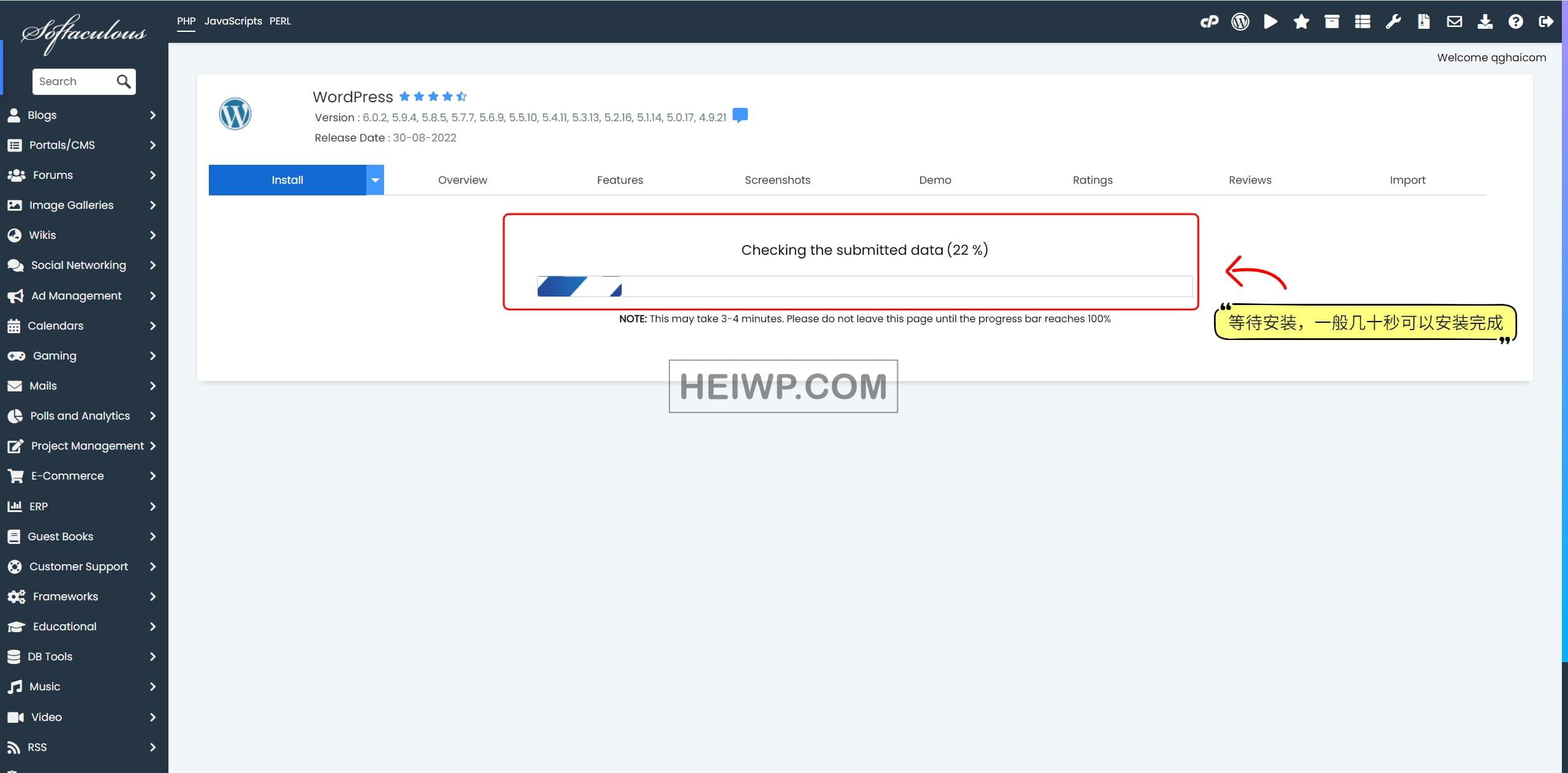
安装成功后,页面自动刷新,你就看到下图信息,包括网站前端网址,网站后端网址,点击网站后端网址,浏览器自动跳转进入网站后端页面。
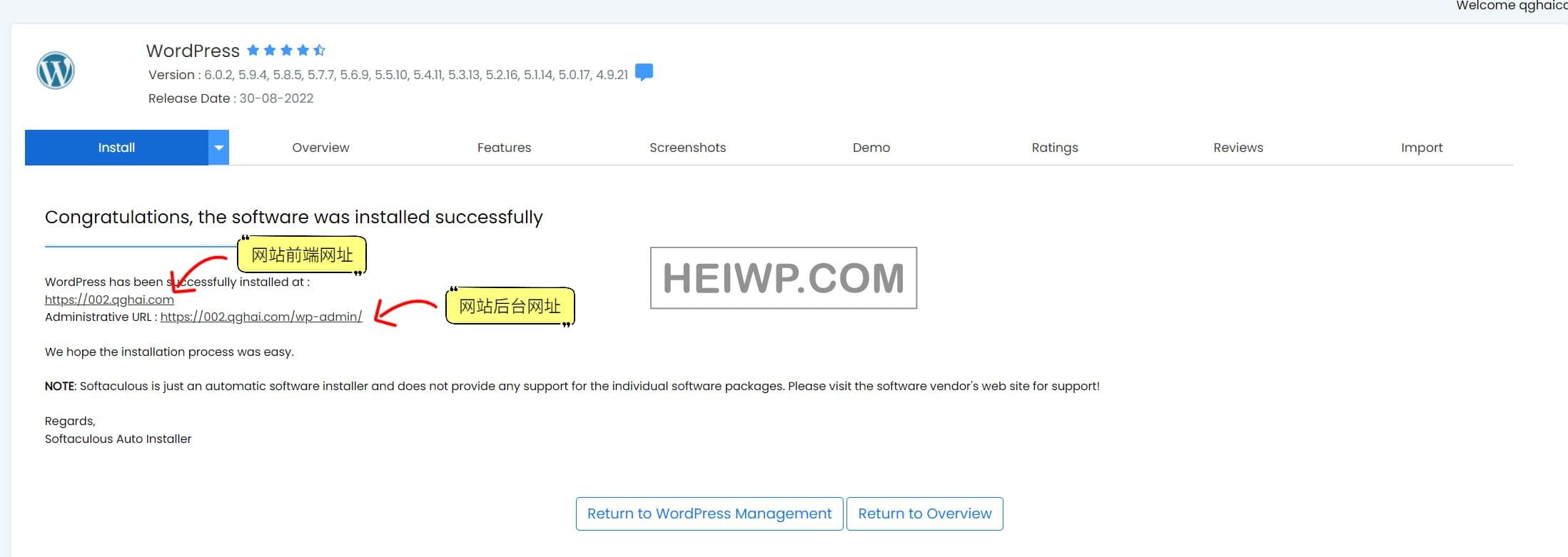
看到下图页面,恭喜你,你的第一个网站成功安装。